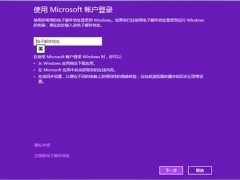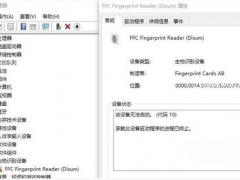Win10如何调整麦克风音效 Win10话筒无法录制外部声音的解决方法
Win10有语音助手小娜,用户就是靠麦克风呼唤小娜的。麦克风也叫话筒,能录制Win10外部声音,与系统内部的录音设备是不同的。Win10麦克风功能在哪里打开?如何设置某些应用使用麦克风?麦克风有噪音怎么办?发现麦克风不能说话是什么原因导致的?这该如何处理?下面跟随小编来看看麦克风的使用教程。
Win10如何关闭或者打开麦克风
在电脑设置中我们选择“隐私”
在“隐私”中我们选择“麦克风”
我们的“麦克风”默认是打开的。我们直接选择我们需要打开或者关闭的应用程序就可以了。
如果我们想把他关闭,我们可以用鼠标直接点击就可以关闭了。
通过上面的设置,我们就可以方便的打开或者关闭我们的麦克风了。
Win10麦克风音效调整
1、找到右下角的喇叭图标;
2、右键选择录音设备,进入麦克风设置界面;
3、在这里可以看到我们的麦克风设备是否在工作,右键默认麦克风,选择属性;
4、找到级别选项栏;
5、在这个选项界面可以调节麦克风声音大小,还可以加强麦克风声音强度;
6、在增强选项栏下,我们可以选择噪音抑制和回声消除两个选项,设置完成后点击确定保存即可。
Win10系统麦克风没声音的解决方法
话筒不能说话的原因
1、话筒没有声音的原因之耳机自身问题,话筒接线跟耳机线的插孔与机箱是否插反导致导致耳机没声音,或者是耳机带的话筒功能损坏了导致的
2、声音驱动问题导致的,声卡驱动损坏,或者声卡驱动与当前系统不兼容、存在bug等
3、系统设置有误导致的
首先检查话筒插孔与主机是否插正确,有很多人耳机线和话筒线与主机接反了,如果没有接反,建再次检查一下话筒是否坏了;
如果电脑的外放功能也没有声音,我们应使用金山卫士来检查声卡驱动程序是否正常;
Win10系统麦克风设置
1、以win7系统为例说明,鼠标右键桌面任务栏右下角的喇叭图标,选择录音设备打开。
2、进入声音界面后,点击麦克风,然后再点击界面右下角的的属性按钮,进入下一步。
3、查看设备是否开启,如果没有开启点击开启,进入下一步。
4、切换到级别选项,将麦克风声音和麦克风加强设置为最大。
5、切换到高级选择,将频率更换一下,然后点击运用并确定即可。
以上就是Win10麦克风开关设置的具体步骤,以及麦克风出现故障无法说话的解决方法。麦克风属于用户隐私,平时如果麦克风开着,那么你在电脑设备前的说话都会被录制下来。所以麦克风该开的时候开,不该开的时候不开。关注教程之家,解锁更多系统教程。
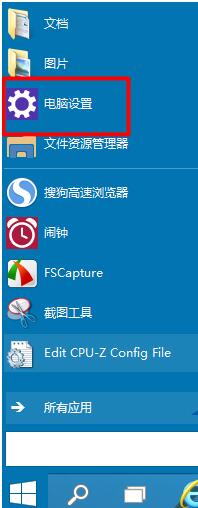

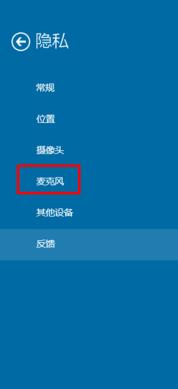
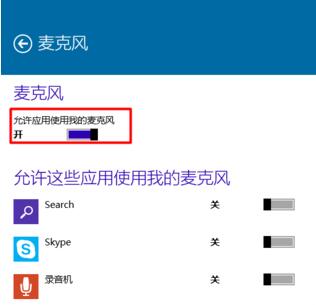


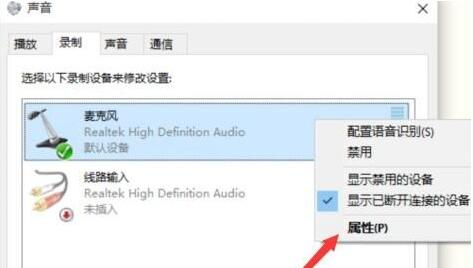
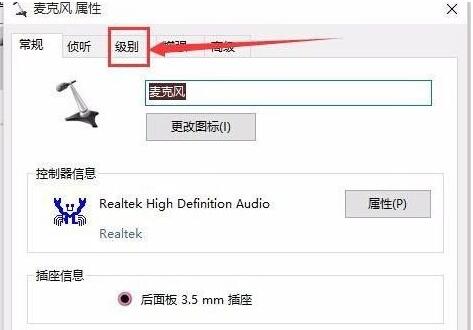

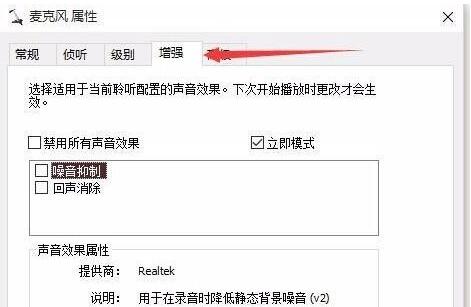
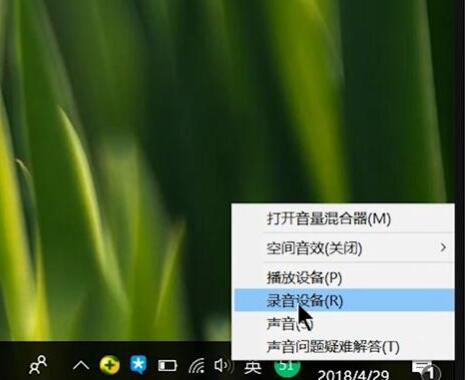

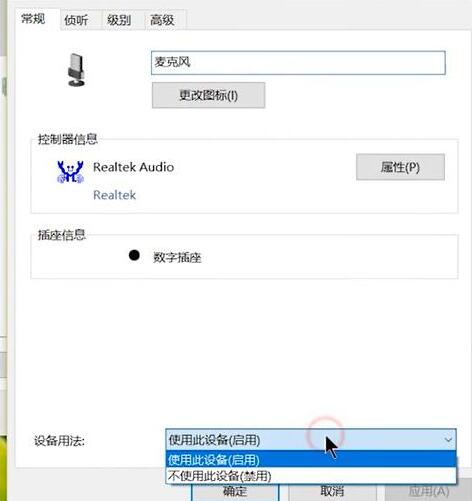






![win10系统桌面“我的电脑”图标不见了如何找回[多图]](https://img.jiaochengzhijia.com/uploads/allimg/200501/134P62S0-0-lp.png@crop@160x90.png)

![Win10点击开始菜单没反应如何解决 一招轻松打开win10开始菜单[多图]](https://img.jiaochengzhijia.com/uploads/allimg/200504/14111J4V-0-lp.jpg@crop@240x180.jpg)